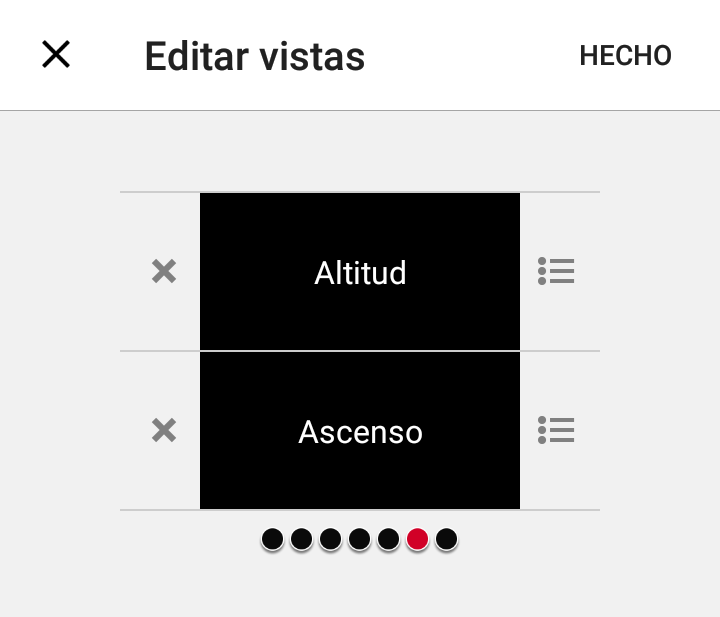A raíz de una consulta recibida por correo electrónico sobre si es posible y el procedimiento a seguir para mostrar la altitud en el Polar M400 creamos este mini post para compartir de forma pública esa información.
¿Es posible mostrar la altitud en el Polar M400?
La respuesta es sí, tan solo hay que puntualizar que el Polar M400 no dispone de sensor barométrico y por lo tanto la altitud la obtiene de los datos proporcionados por el GPS, esto (al menos en teoría) le resta precisión pero aún así podemos asegurar que las mediciones de altitud del Polar M400 son bastante coherentes con la realidad.
Cómo configurar el Polar M400 para mostrar la altitud
El proceso es relativamente sencillo ya que es exactamente el mismo que para añadir o editar cualquier campo de visualización de datos de los diferentes perfiles de deporte que podemos tener configurados en el Polar M400.
Si estás acostumbrado a «trastear» con la configuración del Polar M400 ya estarás familiarizado con esa peculiar forma de trabajar en la que la configuración se tiene que realizar vía Polar Flow (las opciones de configuración están disponibles tanto en la app como en la web del servicio Polar Flow) y no directamente sobre el dispositivo como suele ser habitual en la mayoría de los casos.
Como comentábamos el proceso de configuración de los campos de datos que queremos visualizar dentro de cada perfil de deporte se hace desde el servicio web Polar Flow o desde la aplicación Polar Flow indistintamente. Para ilustrar este post nos vamos a centrar en la app Polar Flow cuyo uso está más extendido.
Una vez dentro de la app Polar Flow el primer paso para mostrar la altitud en el Polar M400 es abrir el menú y seleccionar la opción «Perfiles de deportes» con lo que nos debería aparecer una pantalla con los perfiles disponibles (por defecto el Polar M400 trae definidos 4 perfiles de deporte, pero se podrían definir hasta 20):
A continuación seleccionamos el perfil al que le queremos añadir el campo altitud y pulsamos en «Editar» (si lo deseamos podemos crear un nuevo perfil, pero en este caso vamos a editar el perfil «Otro al aire libre» simulando que es el que utilizamos para por ejemplo realizar rutas de montaña):
Bajando en la página de configuración que se abre debemos encontrar las «Vistas de entrenamiento» donde están definidas las diferentes vistas de ese perfil y los campos de datos que se muestran en cada vista.
Al igual que en el caso de los perfiles de deporte el campo altitud que queremos añadir podemos agregarlo a una de las vistas ya existentes o crear una vista nueva. Siguiendo con nuestro ejemplo creamos una nueva vista pulsando el «+» y seleccionamos los campos que queremos agregar a esa vista (en nuestro campo Altitud y Ascenso):
Una vez añadidos los campos guardamos la nueva configuración pulsando el botón «Hecho» hasta llegar de nuevo a la pantalla principal de la app Polar Flow.
¿Una vez creada la vista en la app Polar Flow ya visualizamos la altitud en el Polar M400?
No, nos falta un paso fundamental sincronizar el Polar M400 para que los datos de la nueva configuración se transfieran al dispositivo y así a partir ya podríamos visualizar la altitud (o cualquier otro campo de datos que hayamos configurado) en el Polar M400.
La forma de configurar las vistas de entrenamiento y los campos de datos de estas vistas en el Polar M400 es cuando menos curiosa y nos obliga a depender de un smartphone o de un ordenador para realizar esa configuración, pero si lo pensamos bien es mucho más cómodo que andar dando vueltas en un menú dentro de una minúscula pantalla. El mayor inconveniente es que si lo queremos hacer «sobre la marcha» es un poco más engorroso.
¿Tienes alguna duda sobre el Polar M400? Déjanos tus comentarios.